Painter – Инструкция по эксплуатации Meizu M3 Note
Страница 57
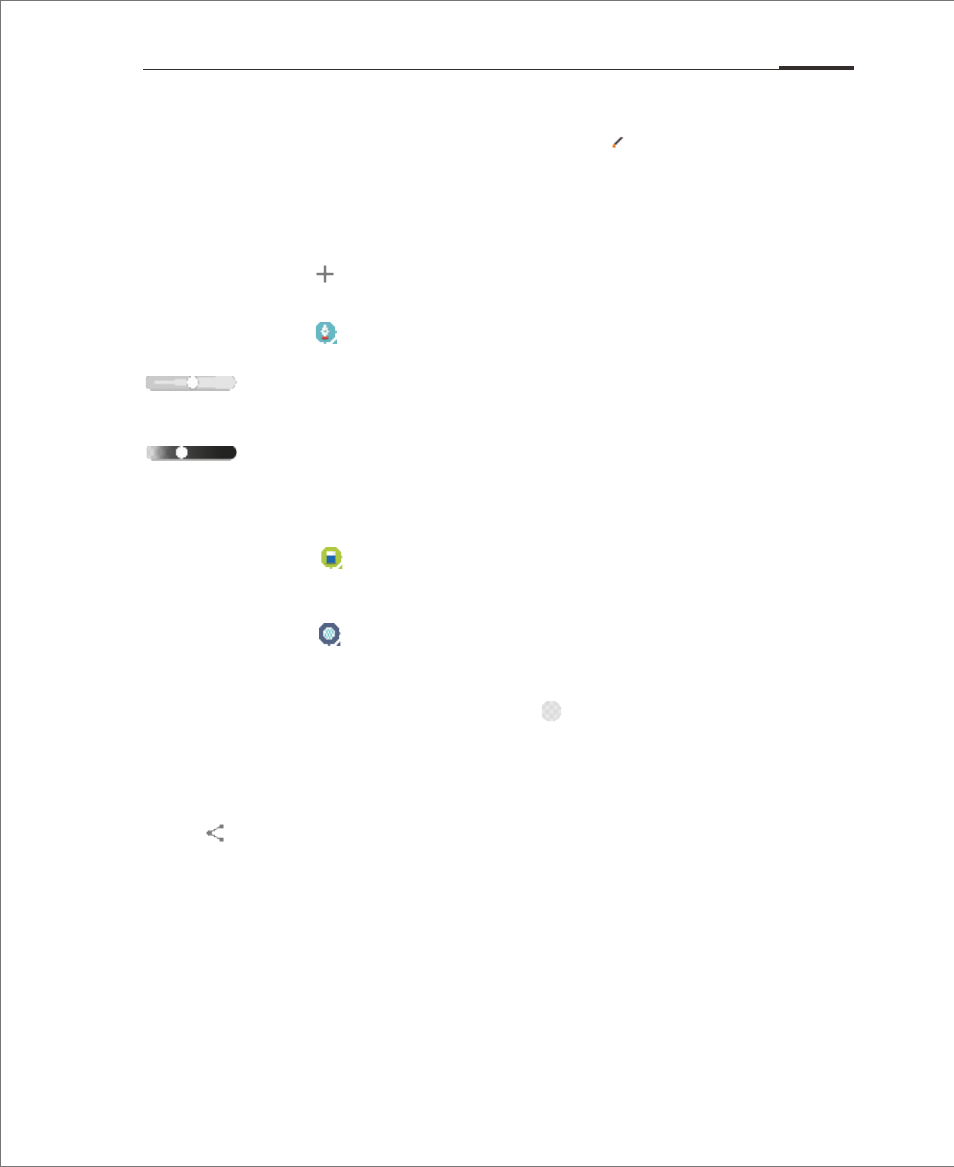
Приложения 57
Создать новый рисунок
Нажмите на иконку для создания нового рисунка;
Painter
Для запуска приложения нажмите на иконку «Painter» на рабочем столе. После
входа в приложение откроются композиции. Чтобы увидеть страницу,
отображающую детали рисунка, нажмите на его миниатюру; для изменения
существующего рисунка нажмите на страницу, отображающую детали рисунка.
Настройки кисти
Нажмите на иконку , чтобы выбрать кисть из следующих опций: карандаш,
ручка, акварель, мел, маркер и пастельные мелки.
(Регулировка штриха кисти):
Нажмите в любом месте рисунка > Передвигайте бегунок на панели для
регулировки штриха кисти.
(Регулировка насыщенности цвета):
Нажмите в любом месте рисунка > Передвигайте бегунок на панели для
регулировки насыщенности цвета
Настройки ластика
Нажмите на иконку > выберите форму ластика > передвигайте бегунок на
панели для регулировки размера ластика
Настройки текстуры кисти
Нажмите на иконку > выберите текстуру кисти > передвигайте бегунок на
панели для регулировки размера кисти
Цвет кисти
После выбора типа кисти нажмите на палитру > выберите желаемый цвет
кисти на круговой палитре > передвигайте бегунок на панели для регулировки
яркости и прозрачности.
Поделиться рисунком
Когда рисунок будет готов, нажмите на миниатюру рисунка > нажмите на
иконку , чтобы отправить его через «Электронную почту», «Новое
сообщение», Bluetooth, «Заметки» и т.д.